Windows 10 bilgisayarınız zaman zaman çalışmayı durdurabilir. Bu sorun çeşitli şekillerde kendini gösterebilir. Örneğin, sistem aniden kilitlenebilir, bilgisayarınız tamamen yanıt vermeyebilir ve sonunda çöker. Hatta çeşitli alabilirsiniz Ölüm hatalarının mavi ekranı. Sorunun kesin nedenini belirlemek istiyorsanız, Windows Hata Raporlama aracını başlatabilir ve olay günlüğünü kontrol edebilirsiniz.
Çoğu zaman, gizemli bir Olay Kimliği 1001 hatası Bilgisayarınızı tıkayan donanım veya yazılım sorununun yanında. Bu hataya neyin neden olduğunu ve nasıl düzeltebileceğinizi keşfedelim.
Olay Kimliği 1001 Hatalarına Neden Olan Nedir?
Olay Kimliği 1001 hatasına genellikle donanım hatası, uygulama hataları, kötü amaçlı yazılım ve Ölümün Mavi Ekranı hataları neden olur. Bu sorunların en yaygın kök nedenlerinden bazıları şunlardır: yüksek CPU ve RAM kullanımı, aşırı ısınma sorunları, uygulama uyumluluğu sorunları veya düşük kaliteli cihazlarda kaynak gerektiren programlar çalıştırma. Kötü amaçlı yazılım bulaşmaları veya bozuk Windows sistem dosyaları da 1001 hatasına neden olabilir.
Event ID 1000 Hatalarını Nasıl Düzeltebilir ve Önleyebilirim?
Arka Plan Programlarını Kapat
Sisteminize yükledikleri yükü azaltmak için gereksiz arka plan uygulamalarını devre dışı bıraktığınızdan emin olun. Ana programlarınız için daha fazla sistem kaynağı boşaltmak için kaynak tüketen süreçleri çalıştırırken tüm gereksiz uygulamaları kapatın.
git Görev Yöneticisi, tıkla süreçler sekmesinde, kapatmak istediğiniz uygulamalara sağ tıklayın ve Görevi bitir seçenek.

Uygulamaları Uyumluluk Modunda Çalıştırın
Cihazınızda her şeyin sorunsuz çalıştığından emin olmak için uygulamalarınızı ve işletim sisteminizi güncel tutun. En son Windows 10 işletim sistemi sürümlerinde güncel olmayan uygulama sürümlerini çalıştırıyorsanız, çeşitli aksaklıklar yaşamanız gerekir.
Uygulamalarınızı başlatırken, uygulamanızın simgesine sağ tıklayın ve Yönetici olarak çalıştır.

Bu seçeneği kalıcı olarak etkinleştirmek için uygulamanıza sağ tıklayın ve Özellikler. Daha sonra üzerine tıklayın uyumluluk sekmesini işaretleyin ve Bu programı uyumluluk modunda çalıştırın. seçeneği ve Bu programı yönetici olarak çalıştırın ayar.

Windows Defender Örnek Gönderimini Devre Dışı Bırak
Bilgisayarınızda birden çok güvenlik çözümü çalıştırıldığından Olay Kimliği 1001 hatasının oluşup oluşmadığını kontrol edin. İşletim sistemi, ikinci bir virüsten koruma çözümü yüklediğinizi algıladığında Windows Güvenliğini otomatik olarak devre dışı bırakır. Ardından, Windows telemetrisi, Olay Kimliği 1001 hatası oluşturur.
Örneğin, Windows Hata Raporlama genellikle bu hatayı McAfee Endpoint Security Threat Prevention veya McAfee VirusScan Enterprise yüklendikten sonra verir.
Bu hatayı önlemek için, ek kötü amaçlı yazılımdan koruma araçları yüklemeden önce Windows Güvenliği'nin bulut tabanlı koruma ve otomatik örnek gönderme özelliklerini kapatın.
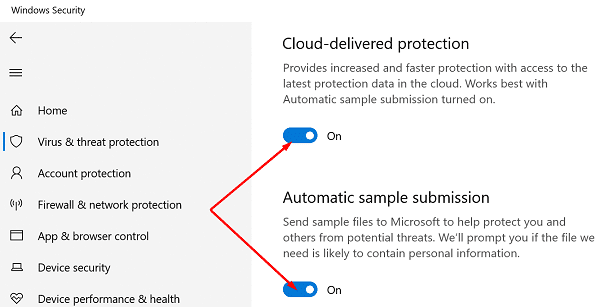
Sorunlu Programı Yeniden Yükleyin
Olay Kimliği 1001 hatasına neden olan uygulamayı veya programı tanımlayın ve kaldırın. Ardından bilgisayarınızı yeniden başlatın ve sorunlu uygulamanın yeni bir kopyasını indirin. İlgili uygulama veya program bozulduysa, yeniden yükleyin sorunu çözmelidir.
Sistem Dosyalarınızı Kontrol Edin
Sistem dosyalarınız bozulduysa, bilgisayarınız uygulamaları ve programları düzgün şekilde çalıştıramayabilir. Arızalı sistem dosyalarını SFC ve DISM komutlarıyla onarın, bilgisayarınızı yeniden başlatın ve bu çözümün can sıkıcı Olay Kimliği 1001 hatasını çözüp çözmediğini kontrol edin.
- Yönetici haklarıyla Komut İstemi'ni başlatın ve sfc /scannow emretmek.

- Makineniz komutu çalıştırmayı bitirene kadar bekleyin.
- Sonra çalıştırın DISM /Çevrimiçi /Temizleme-Görüntü /RestoreSağlık emretmek.
- Bilgisayarınızı yeniden başlatın ve sonuçları kontrol edin.
Sisteminizi Kötü Amaçlı Yazılımlara Karşı Taratın
Virüs veya kötü amaçlı yazılım bulaşmaları genellikle sisteminizin performansını bozar ve beklenmeyen aksaklıkları tetikler. Kötü amaçlı yazılım izlerini kaldırmak için kapsamlı bir virüsten koruma taraması çalıştırın. Bilgisayar korsanlarının makinenizi bir bilgisayara dönüştürmesini önlemek için bunu düzenli olarak yapın. zombi bilgisayar.
Örneğin, Windows 10'un yerleşik antivirüs aracını kullanıyorsanız, Windows Güvenliği ve üzerine tıklayın Tarama seçenekleri. seçin Tam tarama seçeneğini seçin ve antivirüsünüzün sabit diskinizi taramasına izin verin.

Çözüm
Olay Kimliği 1001, uzun bir faktör listesi tarafından tetiklenebilen bir hata kodudur. Kullanacağınız sorun giderme çözümleri, Windows Hata Bildirimi aracında bulunan hata ayrıntılarına bağlıdır. Olay Kimliği 1001 hatasını düzeltmek için uygulamalarınızı Yönetici ayrıcalıklarıyla Uyumluluk Modunda çalıştırın. Hata devam ederse, sorunlu programları yeniden yükleyin ve sistem dosyalarınızı onarın.
Bu hatayı gidermek için başka çözümler buldunuz mu? Aşağıdaki yorumlarda bize bildirin.